Avez-vous pris une photo de votre œuvre d'art et souhaitez-vous maintenant la présenter de manière optimale ? Dans ce guide, vous découvrirez comment tirer le meilleur parti de votre image en quelques étapes simples. Nous nous concentrons sur la correction des tonalités et le retouche basé sur le tampon, afin que vos œuvres apparaissent sous leur meilleur jour.
Principales conclusions
- La correction des tonalités est essentielle pour ajuster les contrastes et la luminosité.
- L'outil de recadrage aide à supprimer rapidement les zones indésirables.
- Avec le tampon de duplication, vous pouvez optimiser les arrière-plans et les textures.
Guide étape par étape
1. Ouvrir la photo et supprimer les zones superflues
Tout d'abord, ouvrez la photo de votre œuvre d'art. À première vue, l'image peut sembler un peu trop sombre ou confuse. Pas de souci ! Commencez par supprimer les zones superflues pour vous concentrer sur votre image. Utilisez pour cela l'outil de recadrage dans la palette d'outils. Sélectionnez uniquement la zone de l'image souhaitée avec l'outil. Des carrés apparaissent aux coins, que vous pouvez utiliser pour ajuster votre sélection. Lorsque tout est ajusté, confirmez votre sélection avec la touche Entrée ou à l'aide de la petite coche verte qui apparaît dans Photoshop Elements.
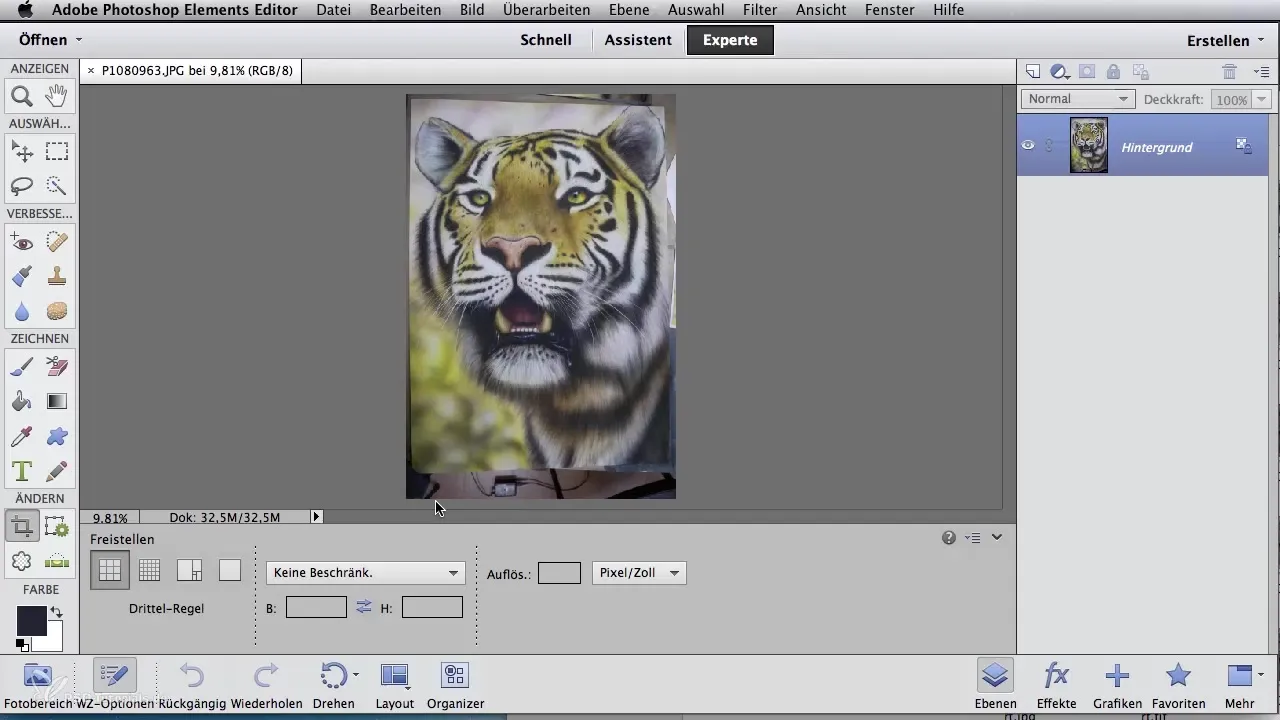
2. Effectuer une correction des tonalités
Pour corriger efficacement les tonalités, vous disposez de plusieurs options. Une des manières les plus rapides est la correction automatique des tonalités. Vous pouvez y accéder via le menu « Révision » puis « Correction automatique des tonalités ». Photoshop ajustera automatiquement les zones claires et sombres de votre image, ce qui apporte souvent une amélioration remarquable.
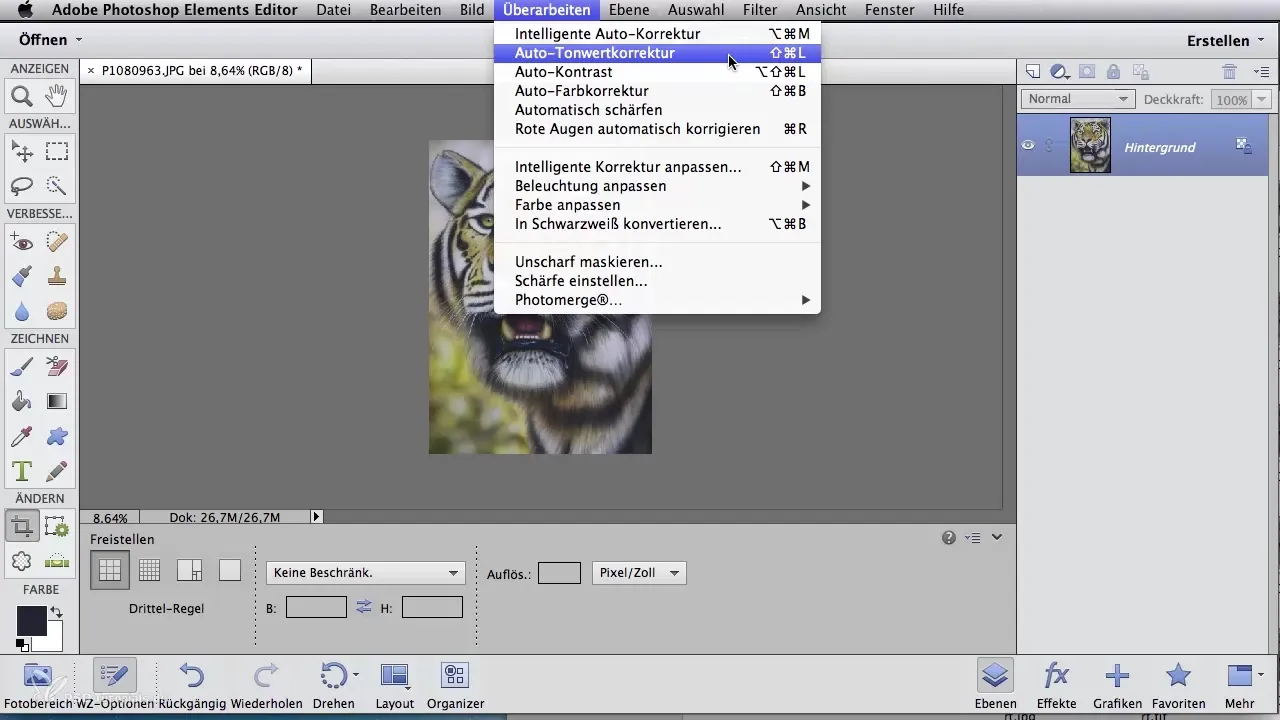
Si vous souhaitez plus de contrôle sur les ajustements, vous pouvez effectuer la correction des tonalités manuellement. Vous pouvez y accéder avec le raccourci « Ctrl + L » (sur Mac « Cmd + L »). Vous verrez une courbe que vous pouvez ajuster selon les triangles noirs. Glissez le curseur de gauche pour corriger la valeur noire, et le curseur de droite pour régler la valeur blanche. De petites modifications peuvent souvent produire de grands effets.
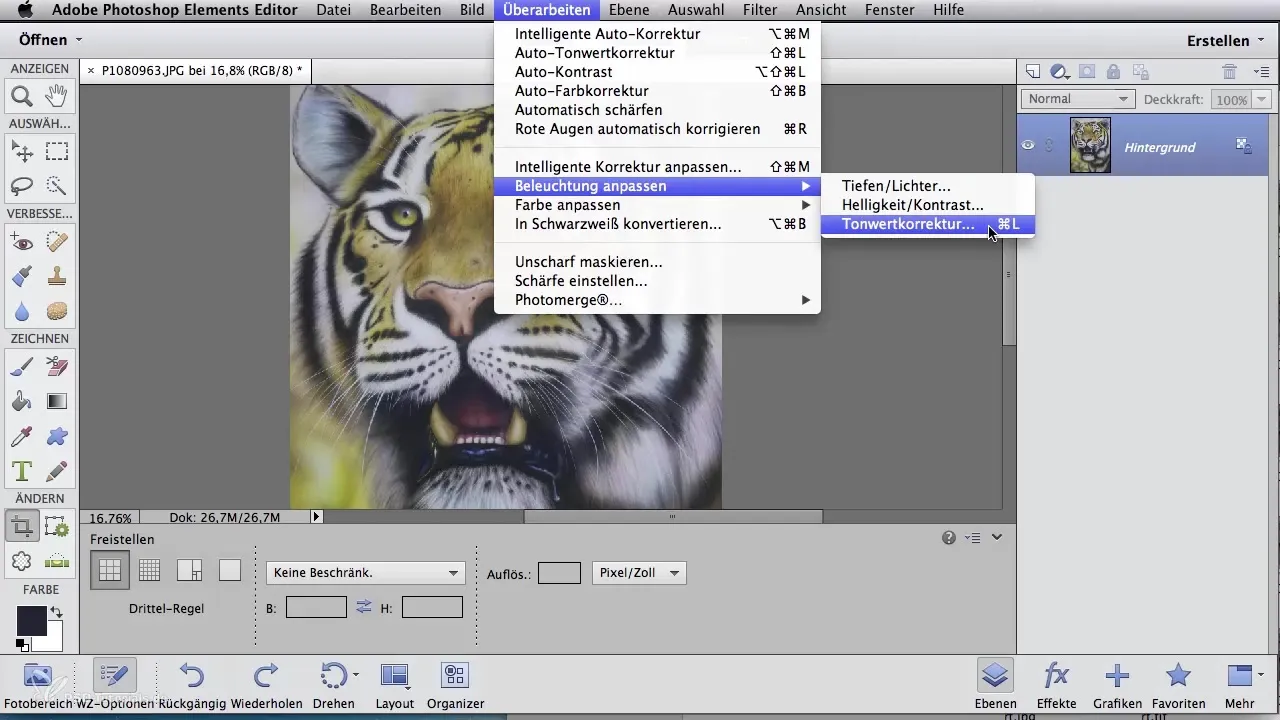
3. Restaurer les valeurs d'origine
Si vous n'êtes pas satisfait des modifications apportées lors de vos ajustements, n'ayez pas peur. Dans Photoshop Elements, vous pouvez utiliser la touche Annuler ou (Alt + Clic) dans Photoshop CS6 pour réinitialiser tous les changements et recommencer. Cela vous donne la possibilité de trouver les meilleures tonalités pour votre œuvre originale.
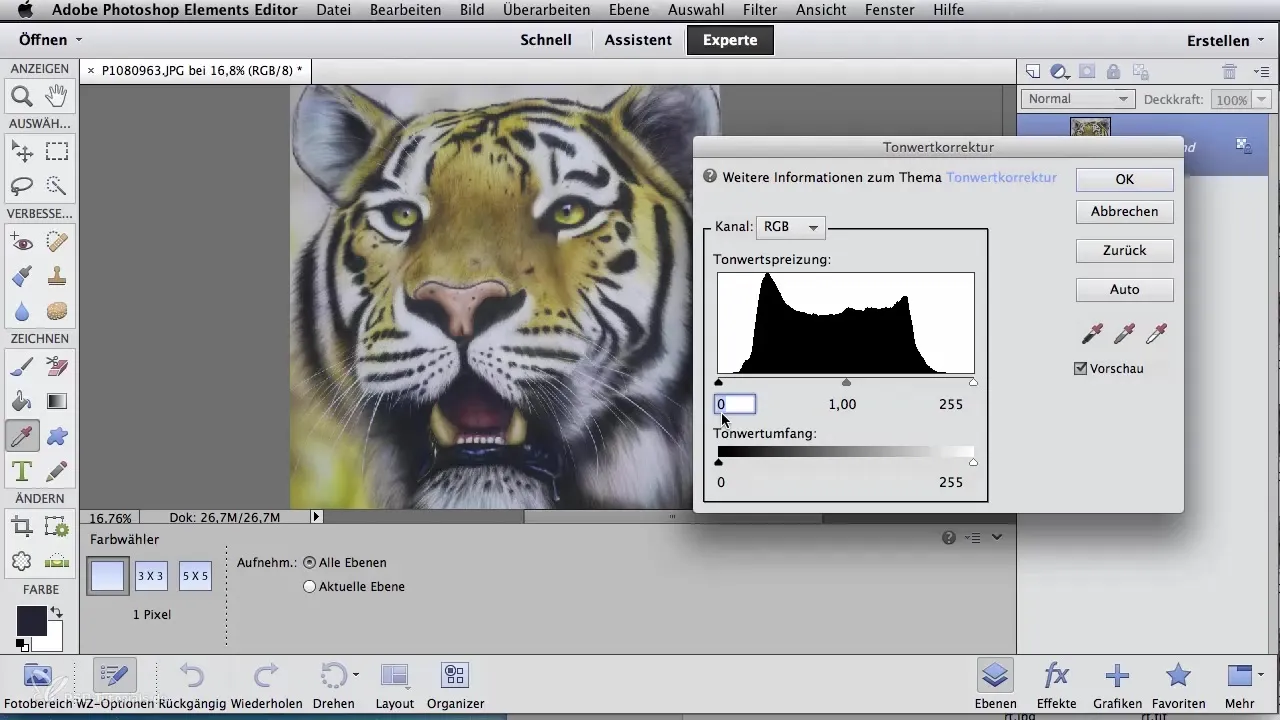
4. Utiliser des calques de réglage
Si vous souhaitez maintenir le contrôle sur vos tonalités, il est conseillé d'utiliser des calques de réglage dans la palette de calques de Photoshop. Cliquez sur l'icône de cercle et sélectionnez la correction des tonalités. Cela ouvrira une fenêtre dans laquelle vous pourrez effectuer vos ajustements. Ces réglages seront enregistrés sur le calque, ce qui vous permettra de les activer ou de les désactiver à tout moment. Un double clic sur le calque ouvrira à nouveau la boîte de dialogue de tonalité pour effectuer des modifications.
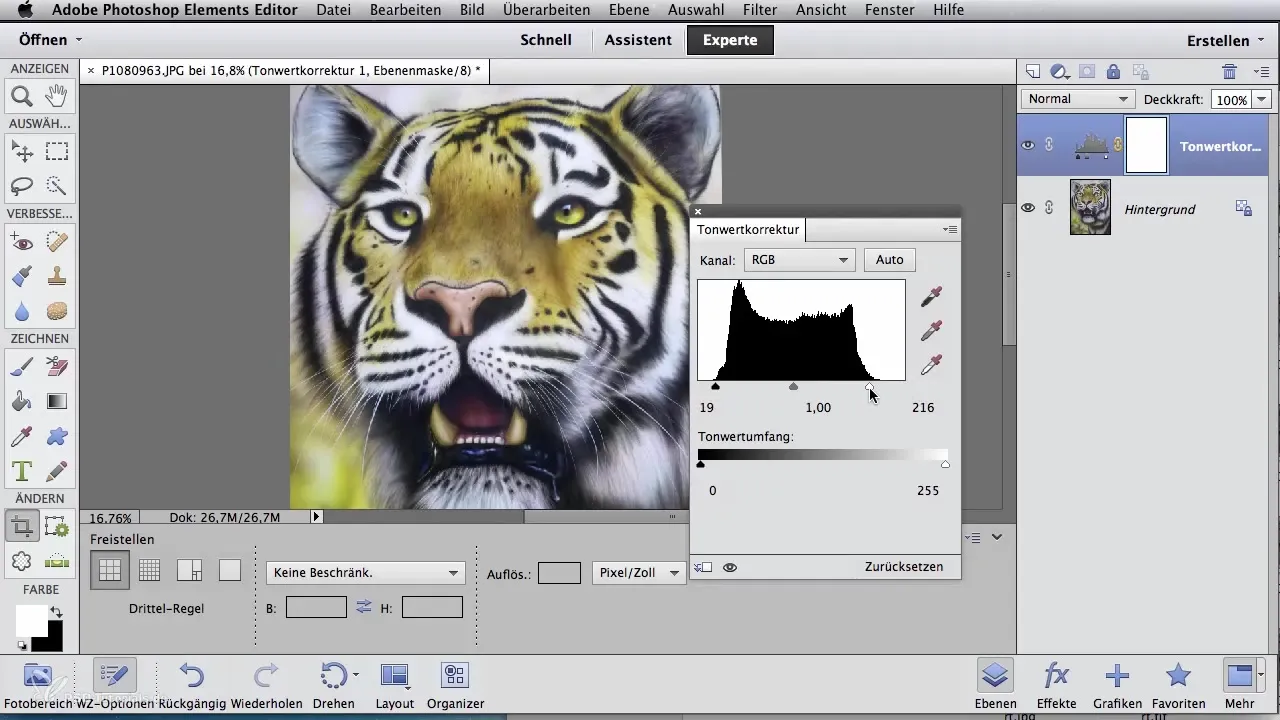
5. Déterminer le cadrage de l'image et communiquer avec d'autres fonctions
Maintenant, vous allez de nouveau prendre l'outil de recadrage pour choisir le bon cadrage de votre image. Confirmez le cadre de sélection avec la touche Entrée pour appliquer les ajustements. Ensuite, vous pouvez effectuer la correction des tonalités et ajuster les valeurs selon vos envies.
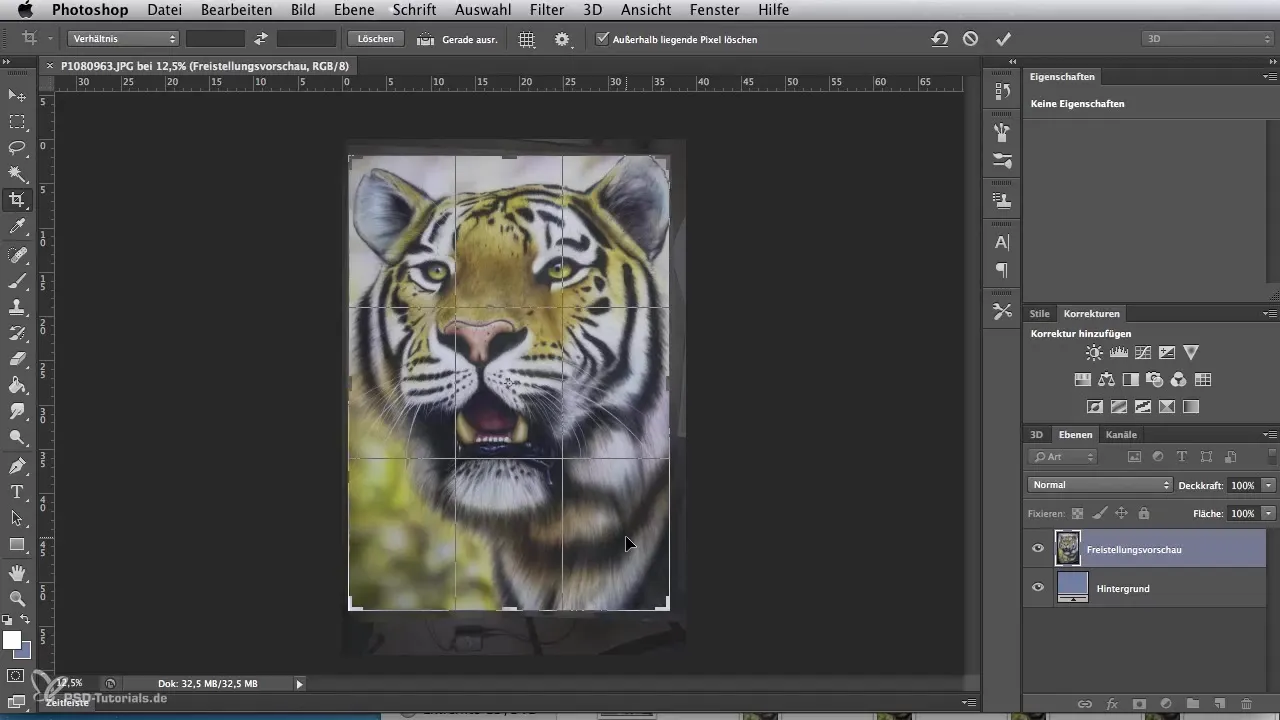
6. Optimiser l'arrière-plan avec le tampon de duplication
Pour améliorer d'éventuels défauts ou un arrière-plan encombré, utilisez le tampon de duplication. Cet outil est disponible à la fois dans Photoshop CS6 et dans Photoshop Elements. Choisissez une source appropriée en maintenant la touche Alt enfoncée et en encadrant la zone souhaitée. Utilisez le pinceau pour transférer la teinte de la source vers la zone qui n'a pas encore l'air optimale. Vous pouvez appliquer cette technique plusieurs fois pour rendre l'arrière-plan harmonieux dans l'ensemble.

Résumé - Retouche numérique pour les artistes aérographes : Correction des tonalités et outil de tampon
Dans ce guide, vous avez appris comment améliorer considérablement la qualité de vos photos grâce à des corrections de tonalités ciblées et à l'utilisation du tampon de duplication. Avec ces techniques, vous pouvez vous assurer que vos œuvres d'art sont mises en valeur de manière optimale.
Questions fréquentes
Comment puis-je ouvrir une image dans Photoshop ?Vous pouvez ouvrir une image en allant dans le menu « Fichier » puis en cliquant sur « Ouvrir ».
Comment puis-je supprimer des zones indésirables de mon image ?Utilisez l'outil de recadrage pour sélectionner la zone souhaitée de l'image et confirmez votre sélection.
Qu'est-ce que la correction automatique des tonalités ?C'est une fonction qui ajuste automatiquement la clarté et l'obscurité de votre image pour obtenir de meilleurs contrastes.
Comment puis-je annuler mes ajustements dans Photoshop ?Utilisez la touche Annuler (Ctrl + Z) ou l'option « Réinitialiser » dans les options.
Puis-je effectuer un ajustement temporaire dans Photoshop ?Oui, en utilisant des calques de réglage, vous pouvez apporter des ajustements sans modifier l'image originale.


